Een nieuwe image maken van het besturingssysteem van Windows Server
Summary: Soms moet het systeem worden hersteld vanwege beschadiging van het systeemgebied (beschadiging van kritieke bestanden in het register en het besturingssysteem). U kunt alleen afzonderlijk een image van het besturingssysteem (systeemgebied) opnieuw installeren met behoud van de bestaande applicatie- en gebruikersomgeving. ...
This article applies to
This article does not apply to
This article is not tied to any specific product.
Not all product versions are identified in this article.
Instructions
Het opnieuw installeren van een image van het besturingssysteem is een taak om alleen het systeemgebied te initialiseren met behoud van alle data van bestaande klanten.
Daarom blijven alle applicaties van de klant behouden zoals voorheen.
Het IP-adres van het netwerk en de teamconfiguratie blijven over het algemeen behouden, maar kunnen in sommige gevallen worden verwijderd, dus het wordt aanbevolen om de IP-informatie van tevoren vast te leggen.
Het wordt aanbevolen om dit te doen in de iDRAC-console.
1. U moet dezelfde image van het besturingssysteem (ISO-bestand) voorbereiden van het besturingssysteem dat opnieuw moet worden geïnstalleerd.
2. Voordat u de werkzaamheden uitvoert, moet u een systeemback-up uitvoeren.
3. Start uitvoeren - typ "msconfig" om automatisch starten van alle niet-MS> 3rd applicaties uit te schakelen. (Verwijder het vinkje uit het selectievakje)

4. Als het aan AD is gekoppeld, sluit u het af en voegt u het weer toe na het opnieuw installeren van de image van het besturingssysteem.
Start uitvoeren - sysdm.cpl ->> wijzigen in werkgroep van domein.


5. Start het systeem opnieuw op.
6. Volg daarna de onderstaande schermafbeelding om OS Reimage te starten.
7. Koppel de ISO-image aan het besturingssysteem (u hoeft geen externe geheugenstick te gebruiken) en voer "setup"







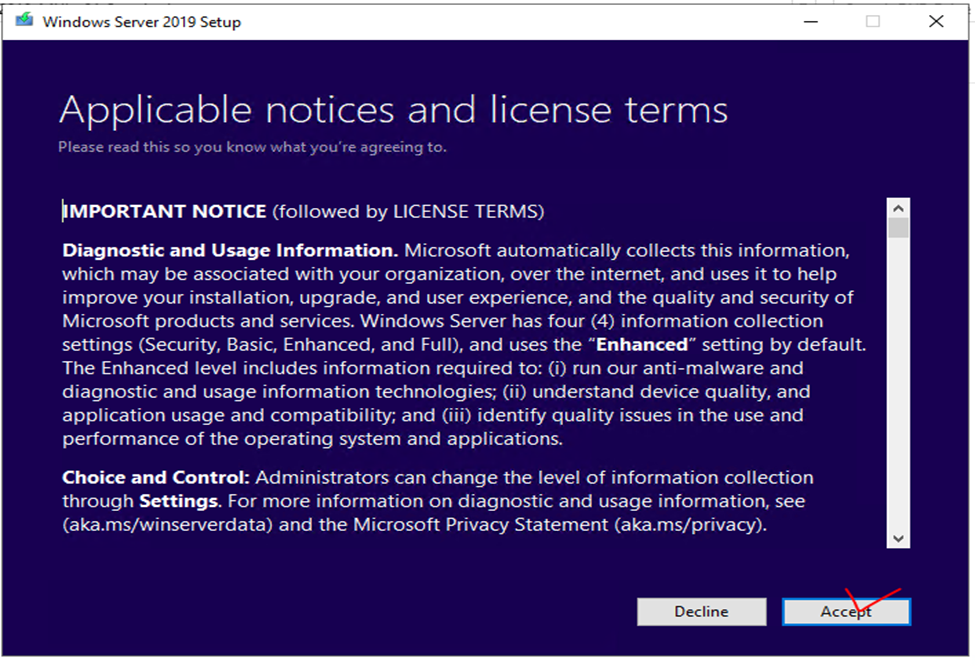 uit Na het opnieuw installeren van de image kan het updateproces veel tijd in beslag nemen.
uit Na het opnieuw installeren van de image kan het updateproces veel tijd in beslag nemen.
Het is zelfs zo dat bij het opnieuw installeren van de apparatuur van de klant er gedurende meer dan enkele uren geen reactie was op het bovenstaande scherm. De upgrade is voltooid.
8. Draai de msconfig-instelling terug zoals voorheen en sluit u indien nodig opnieuw aan bij AD.
Affected Products
Microsoft Windows Server 2019Article Properties
Article Number: 000210240
Article Type: How To
Last Modified: 14 Aug 2023
Version: 3
Find answers to your questions from other Dell users
Support Services
Check if your device is covered by Support Services.